画像やリンクが無効になっている可能性もあるのでご了承下さい。
はじめに
メインマシンの NVMe SSD を交換したので、今まで使っていた Samsung 960 EVO 250GB が余った。
これをサブマシンで使っている NVMe の Intel 760p 128GB と交換してしまおうと言う事になった。
なんでそんなことをするのかと言えば、760p の TBW である 72TBW に対して書き込み量が既に 36TB にも及ぶ為だ。これは以前に書いた 777Town のクライアント更新に伴う不具合によって書き込まれてしまった物。
そんなわけでまだ余力もあるし速度も速い Samsung 960 EVO に交換しようと言う事で。
ヒートシンクを何にするかで悩む
NVMe SSD と言えばヒートシンク。これまたピンキリで色々あったりする。
760p で使用していたヒートシンクは AINEX の安いやつ。シリコンリングで固定するタイプのアレ。
現時点では 565 円と 567 円で、両方買って 1,132 円。
このまま使い回すのでは面白みが全く無い。


もうちょっと固定方法がしっかりしていて、見た目的にも頼もしそうで、尚かつ安い物が良いなーと。
ひたすら Amazon を探索していたら評判もボチボチよさそうなこれだなという物に辿り着いた。
それが記事のタイトル通り「MHQJRH M.2 2280mm SSD 両面ヒートシンク」になる。
M.2 SSD に装着する際に必要となる物が全て一つのパッケージに収まりつつも、999 円という格安品。
パッケージ内容
しっかりと箱に収められて届いた。
中にはヒートシンク、1mm 厚のサーマルパッド x3、ドライバー、ネジ x7 が入っていた。
実際に装着してみる
このヒートシンクは 2280 サイズの SSD を両面から挟み込む様にした後にネジで固定するタイプの物。
既に 960 EVO の保証期間は終わっているので、躊躇い無くシールを引っ剥がした。
そして 960 EVO をサーマルパッドで挟み込む様にして更にヒートシンクで挟んでからギュッとた後にネジ止めして固定をした。
999 円のヒートシンクだけど、見た目的には 2,000 円以上するような製品にも負けていない感じがする。

960 EVO の端子と反対側のネジ止め部分のラインをヒートシンクの端と合わせれば程よく固定出来る。

あとはマザーボードに付いている Intel 760p と交換するだけ。
いちいちケース持って本体を移動させるのも面倒なので、横着してマザーボードが縦になったまま気合いで交換した。

OS の移行作業
色々と書く順番が入れ替わる様になってしまうが、次の手順で OS の移行を行った。
使用したソフトウェアは EaseUS Todo Backup と EaseUS Partition Master の 2 つ。

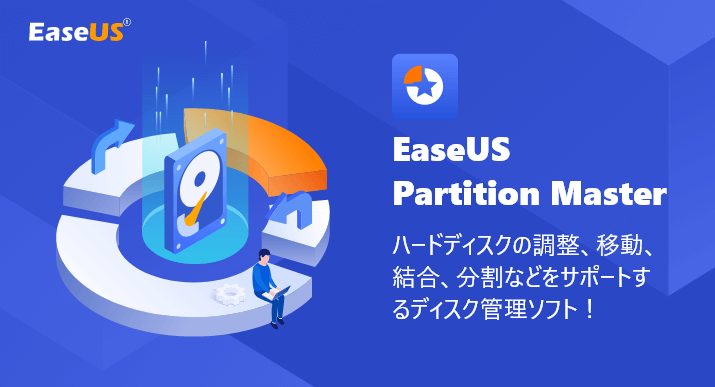
- Intel 760p を装着した状態で Todo Backup を用いて別ドライブに「システムバックアップ」を取っておく。
- Todo Backup の USB ブートメディアを WinPE ベースで作成しておく。
- Intel 760p を Samsung 960 EVO に交換する。
- Todo Backup の USB ブートメディアから Todo Backup を起動する。
- Todo Backup の Tools から「Windows Shell Command」をクリックしてコマンドプロンプトを起動。
- diskpart コマンドを用いて 960 EVO に残っているパーティションを全部削除する。
- Todo Backup の Tools より「ディスク リフレッシュ」をクリックする。
- Todo Backup より「参照して復元」をクリックし、システムバックアップしておいたバックアップイメージを選択。実行する。
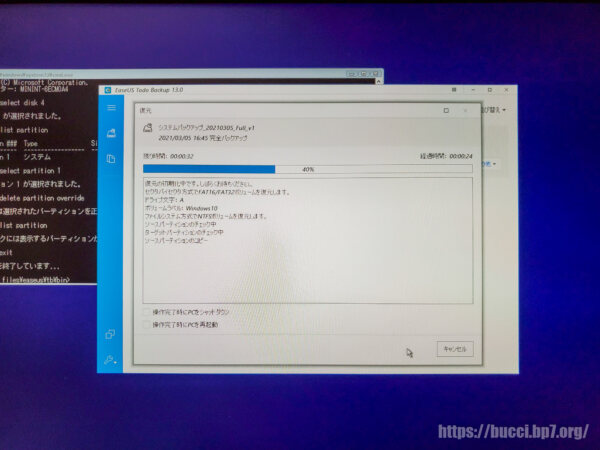
- 復元が完了したら PC を再起動し、普通に Windows10 を起動させる。
- EaseUS Partition Master より C ドライブの「未割り当ての領域」があれば全て C ドライブに割り当てるよう、拡張する。
- Win + S を押して msinfo32 と入力して Enter を押し、システム情報を起動させたら「コンポーネント > 記憶域 > ディスク」とクリックしていき、該当ドライブのパーティションアライメントを確認しておく。「パーティション開始オフセット」の値が 4096 で割り切れれば OK。
- Intel 用 NVMe ドライバをアンインストールし、新たに Samsung 960 EVO 用の NVMe ドライバをインストールした。
文字に起こしたら思いのほか面倒臭そうな感じだけど割とサクサク作業したので、掛かったの時間の殆どはバックアップイメージからの復元作業時間だったりした。
一応ベンチマークも
Intel 760p の頃の Crystal Disk Mark の結果はこれ。
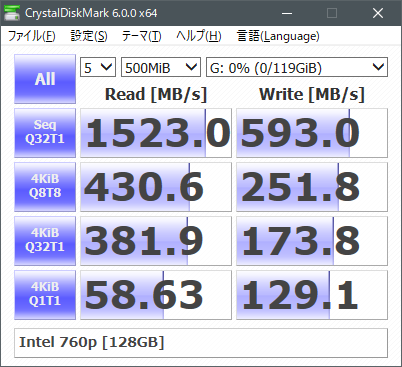
500MiB
Samsung 960 EVO の結果はこれ。キューとスレッド数がばらけてるので直接比較出来たもんじゃ無いけど、雰囲気だけは伝わるかなと。
既に一定以上の速度があるので、体感するのはかなり難しいだろう。
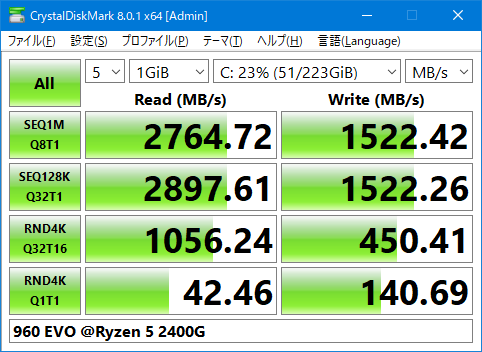
ヒートシンクの冷え具合
HWiNFO 読みで IDLE は 34 度。
Crystal Disk Mark にて NVMe Mode, 1GiB x5 のベンチマークを実行したときのピークは 45 度。
999 円のヒートシンクとしては十分な冷却具合であると感じた。コスパ良。
おわりに
有名メーカーのヒートシンクだと 2,000 円以上が当たり前な感じなんだけど、見た目からしてちょっとヒートシンク小さくて本当に冷えるのかなと疑問を持つような製品もあったりする。
逆に今回紹介した MHQJRH (なんてよむのかわらない) のヒートシンクは中華な格安品という不安さだけが最初に有り、性能や装着感は非常に良好と言う製品だった。
購入したブラック以外にも 6 色ほどバリエーションがあるので、好みに合わせて使ってみるのも良いだろう。
取り敢えずヒートシンクに迷ったらこれオススメ。







コメント